Windows 11/10でBitdefenderを一時停止またはオフにする方法は?
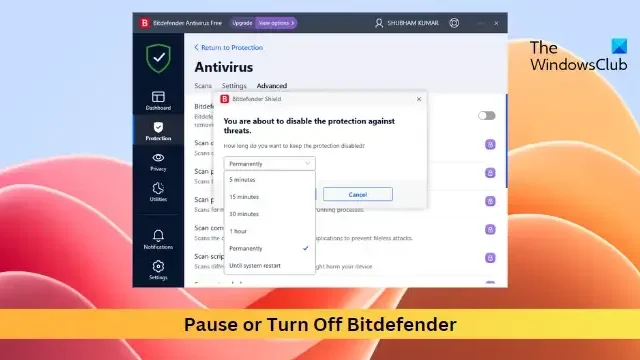
この投稿では、Windows 11/10 で Bitdefender を一時停止またはオフにする方法を説明します。Bitdefender は、ウイルス、スパイウェア、ランサムウェアなど、さまざまな種類のマルウェアに対する包括的な保護を提供する人気のウイルス対策ソフトウェアです。使いやすいユーザー インターフェイスを備えており、ユーザーはセキュリティ設定をカスタマイズできます。
ただし、場合によってはアプリケーションに干渉し、誤動作を引き起こす可能性があります。このような問題に直面している場合は、この投稿を読み続けて、Windows 11 で Bitdefender を一時停止またはオフにする方法を学んでください。
Windows で Bitdefender を一時停止するにはどうすればよいですか?
Windows 11 で Bitdefender を一時停止するには、次の手順に従います。
- Windows デバイスでBitdefender を起動します。
- [保護] > [詳細]をクリックし、 Bitdefender Shieldの横にあるトグルをオフにします。
- 次に、[Bitdefender Shield] タブが開きます。[保護を無効にしておく期間はどれくらいですか?] の下のドロップダウンをクリックします。
- ここで、時間制限を選択するか、システムが再起動するまで Bitdefender を一時停止することを選択できます。
Windows で Bitdefender をオフにする方法?
Bitdefender を完全にオフにするには、次の提案に従ってください。
- Windows デバイスでBitdefender を起動します。
- [保護] > [詳細]をクリックし、 Bitdefender Shieldの横にあるトグルをオフにします。
- [Bitdefender Shield] タブが開くので、[保護を無効にしておく期間はどれくらいですか?] の下のドロップダウンをクリックします。
- ここで、「永続的」またはその他の項目を選択し、「OK」をクリックして変更を保存します。
もう一度、[保護] > [Advanced Threat Defense]を開き、[設定]タブに移動します。
ここで、 [Advanced Threat Defense and Exploit Detection]の横にあるトグルをオフにします。
これで、Windows 11 PC で Bitdefender が正常に一時停止され、オフになりました。
Windows で Bitdefender を一時的に無効にするにはどうすればよいですか?
Bitdefender を一時的に無効にするには、アプリを起動し、[保護] > [詳細] をクリックします。Bitdefender シールドの横にあるトグルを無効にし、アプリを無効にする時間制限をドロップダウンから選択します。
Bitdefender が実行されているかどうかを確認するにはどうすればよいですか?
Bitdefender がコンピューター上で実行されているかどうかを確認するには、タスク マネージャーを開き、そのプロセスが表示されるかどうかを確認します。または、[Windows セキュリティ] > [ウイルスと脅威の保護] を開きます。Bitdefender Antivirus の横にある緑色のチェックマークを確認します。そこにあれば、Bitdefender はスムーズに動作しています。
コマンドラインを使用して Windows で Defender を無効にする方法は?
コマンド ラインを使用して Windows Defender を無効にするには、管理者としてコマンド プロンプトを開き、次のコマンドを入力して Enter キーを押します。
reg add "HKEY_LOCAL_MACHINE\SOFTWARE\Policies\Microsoft\Microsoft Defender"/v DisableAntiSpyware /t REG_DWORD /d 1 /f
「操作が正常に完了しました」というメッセージが表示されます。



コメントを残す